Hướng dẫn sử dụng khóa bảo mật YubiKey cho tài khoản Instagram
Instagram hỗ trợ OTP – TOTP với Yubico Authenticator, cho phép nền tảng này hoạt động với YubiKey. Khác với cách thêm khóa bảo mật Facebook, đối với Instagram người dùng sẽ kết hợp ứng dụng Yubico Authenticator và khóa bảo mật để bảo vệ tài khoản của mình. Trong bài viết này, Gu Công Nghệ sẽ hướng dẫn bạn cách thêm khóa YubiKey vào tài khoản Instagram nhanh chóng, chính xác.
Đổi mã PIN mới cho khóa
Trước khi thêm khóa vào bất kỳ tài khoản nào, người dùng nên đổi mã PIN mặc định cho khóa để đảm bảo an toàn, có 3 cách để lựa chọn:
- Đổi mã PIN với Yubico Manager (hỗ trợ với các thiết bị sử dụng hệ điều hành MacOS và Windows).
- Đổi mã PIN với Google Chrome (chỉ hỗ trợ các thiết bị sử dụng hệ điều hành MacOS).
- Đổi mã PIN trên Windows (chỉ hỗ trợ các thiết bị sử dụng hệ điều hành Windows).
Tham khảo cách đổi mã PIN chi tiết tại đây. Nếu khóa bảo mật của bạn đã được đổi mã PIN, có thể bỏ qua bước này.
Thêm khóa bảo mật YubiKey cho tài khoản Instagram
- Bước 1: Tải ứng dụng Yubico Authenticator trên App Store hoặc Google Play.
- Bước 2: Truy cập Instagram trên điện thoại
- Bước 3: Chọn vào biểu tượng ở góc dưới cùng bên trái để vào trang cá nhân
- Bước 4: Chọn biểu tượng ở góc trên cùng bên trái
- Bước 5: Chọn Trung tâm bảo mật
- Bước 6: Chọn Mật khẩu và bảo mật → Xác thực 2 yếu tố → Chọn tài khoản Instagram bạn muốn thêm khóa → Ứng dụng xác thực
- Bước 7: Màn hình sẽ hiển thị thông tin bao gồm: Mã và mã QR để kết nối tài khoản với Yubico Authenticator. Các bạn có thể sao chép khóa hoặc lưu lại mã vạch để kết nối. Nhấn Tiếp, lúc này màn hình sẽ xuất hiện yêu cầu nhập mã gồm 6 số do ứng dụng xác thực tạo.
- Bước 8: Các bạn quay lại màn hình chính của điện thoại và vào ứng dụng Yubico Authenticator
- Bước 9: Chọn biểu tượng → Add account. Tại đây, bạn có thể chọn Enter manually để sử dụng mã hoặc quét mã QR vừa lấy ở tài khoản Instagram
- Bước 10: Điền thông tin của bạn (Các bạn có thể tham khảo như hình bên trên) và điền mã đã lấy ở Instagram ở mục Secret → Nhấn Save
- Bước 11: Cắm khóa vào cổng kết nối của điện thoại hoặc chạm khóa vào phía sau điện thoại để dùng NFC
- Bước 12: Chép mã số gồm 6 số xuất hiện ở ứng dụng Yubico Authenitcator vào lại Instagram
Các khóa bảo mật YubiKey tương thích
Các bạn có thể sử dụng dòng khóa bảo mật YubiKey 5 Series và YubiKey FIPS Series để sử dụng với tài khoản Instagram
- YubiKey 5 NFC (USB-A + NFC)
- YubiKey 5C NFC (USB-C + NFC)
- YubiKey 5 Nano (USB-A)
- YubiKey 5C Nano (USB-C)
- YubiKey 5C (USB-C)
- YubiKey 5Ci (Lightning + USB-C)


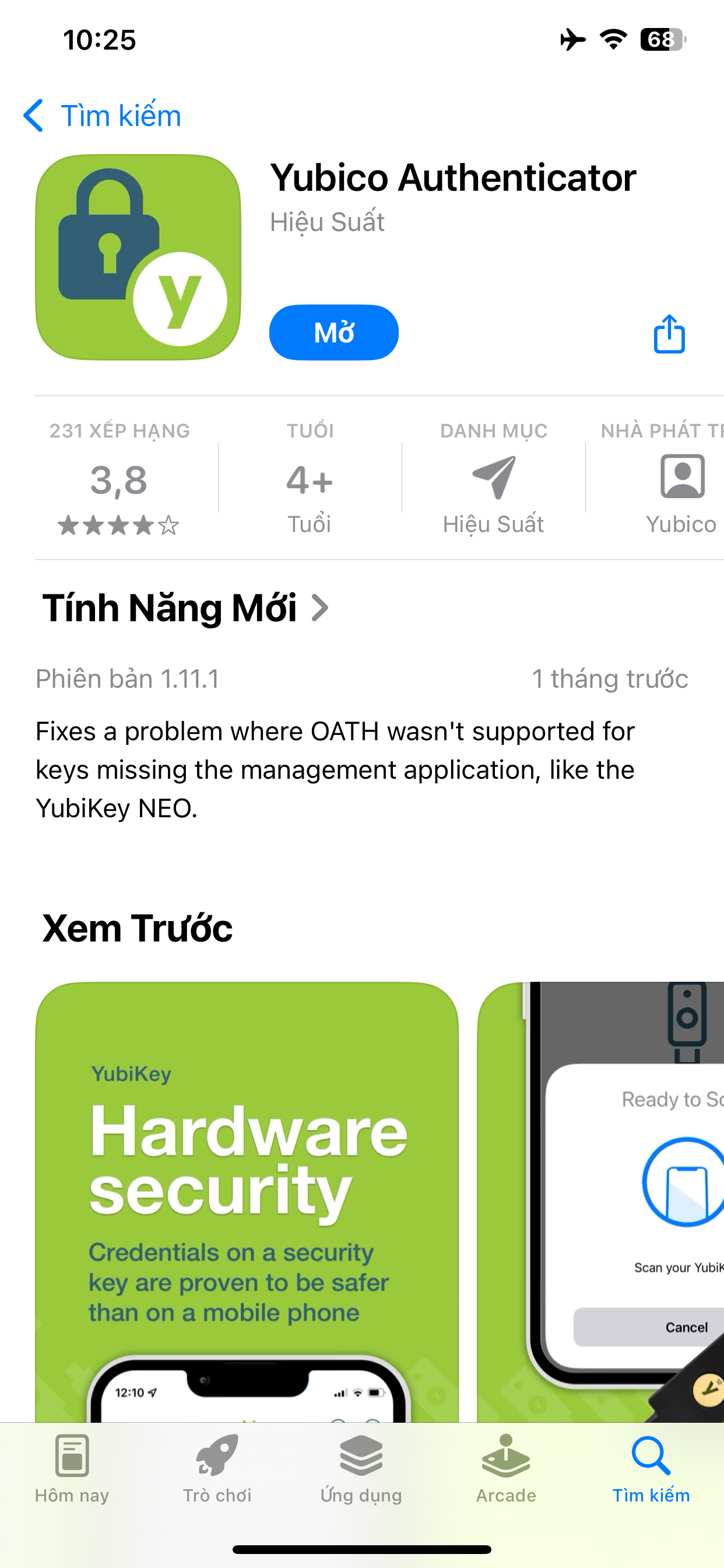
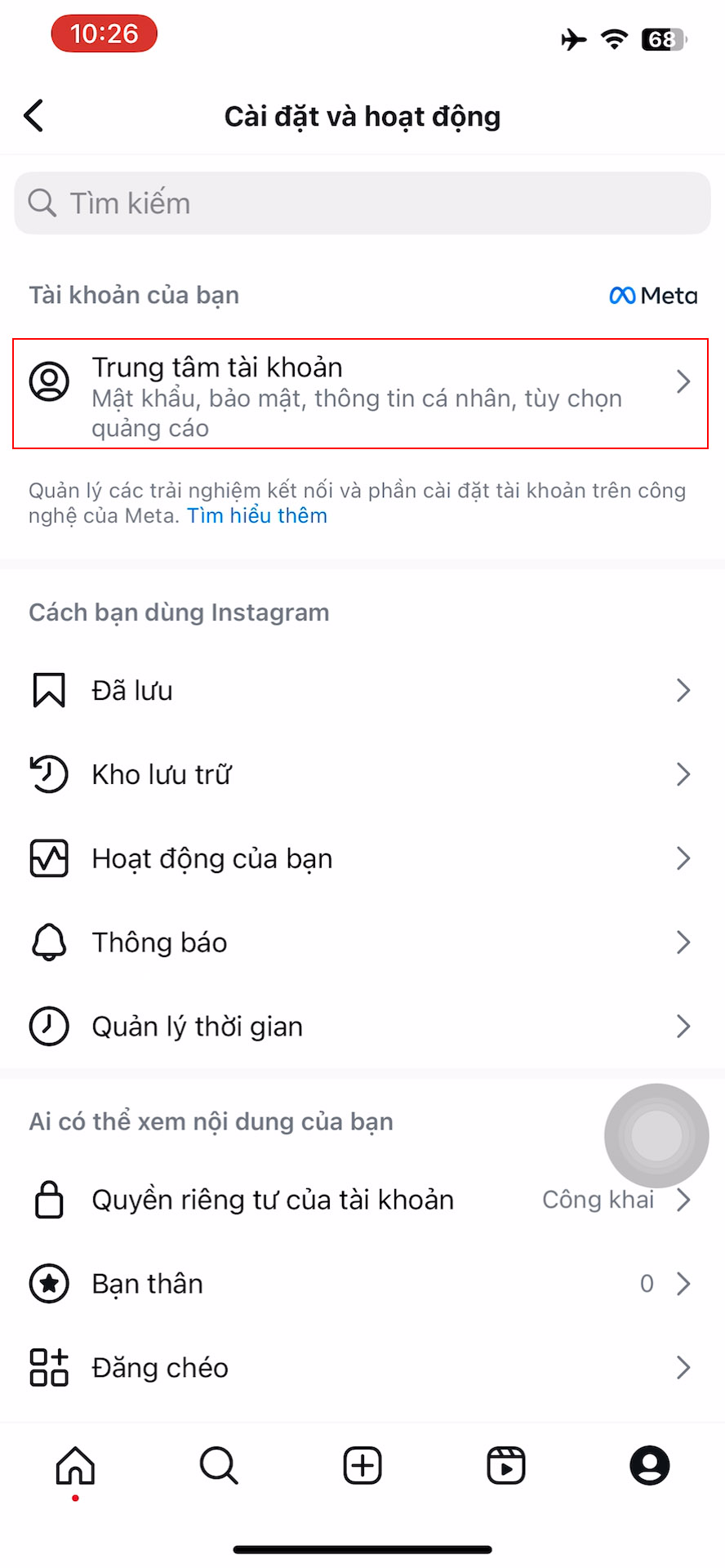
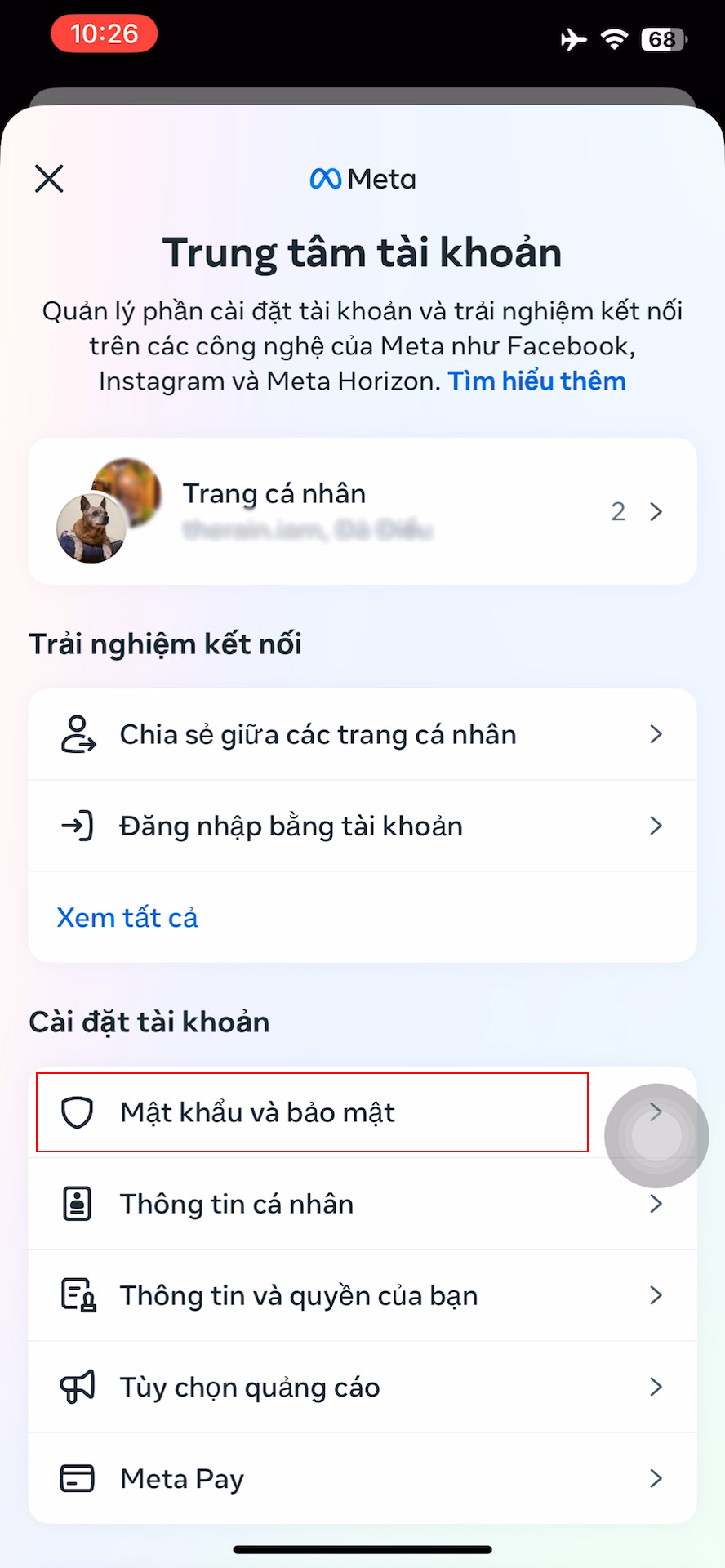
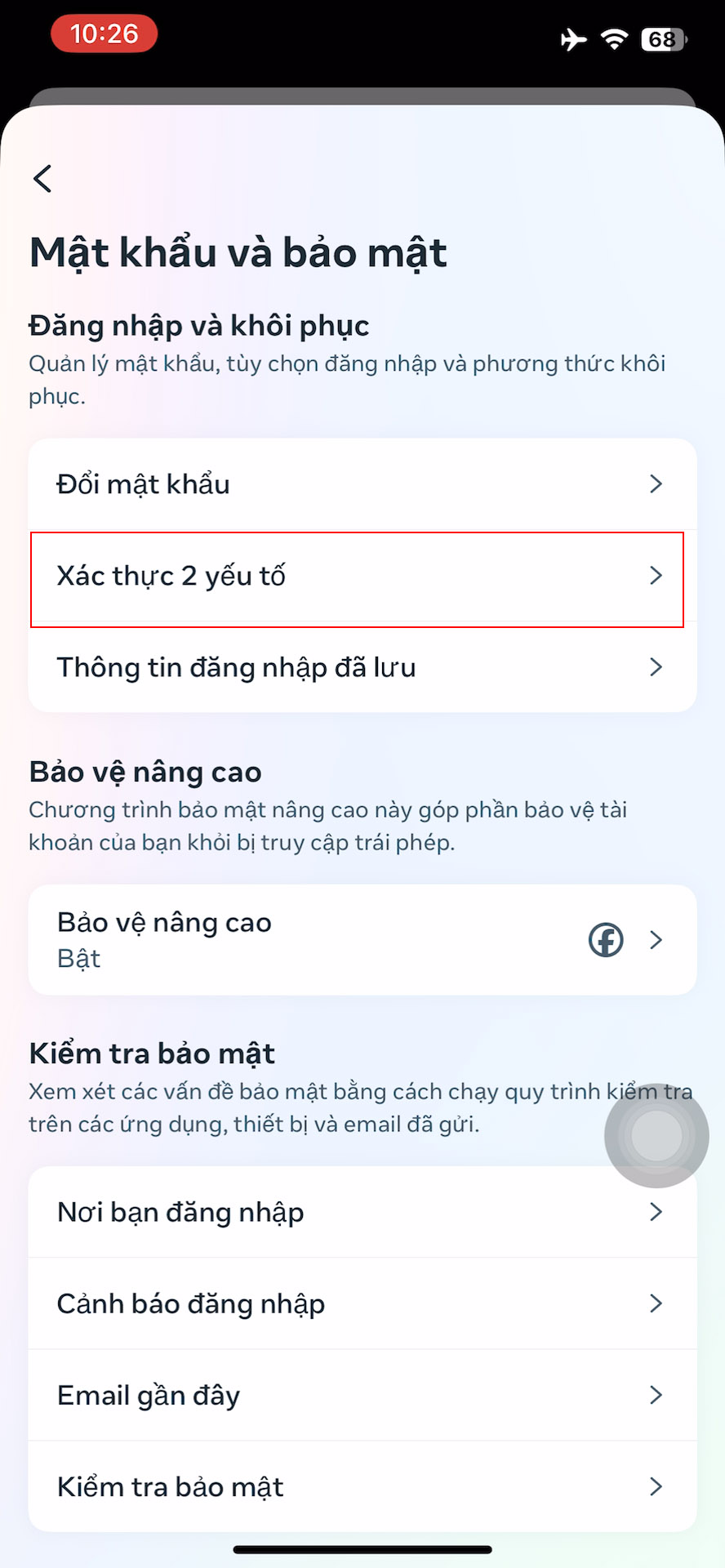
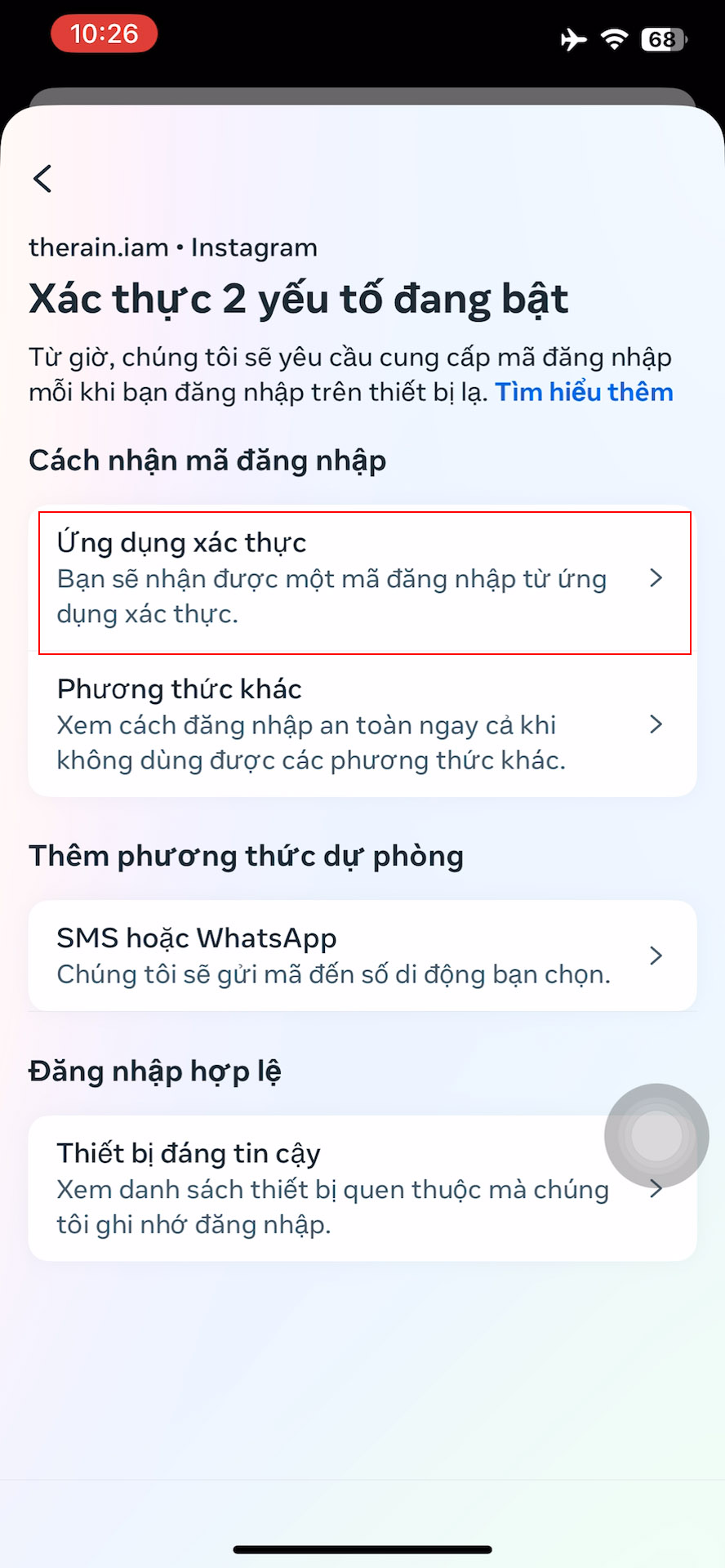
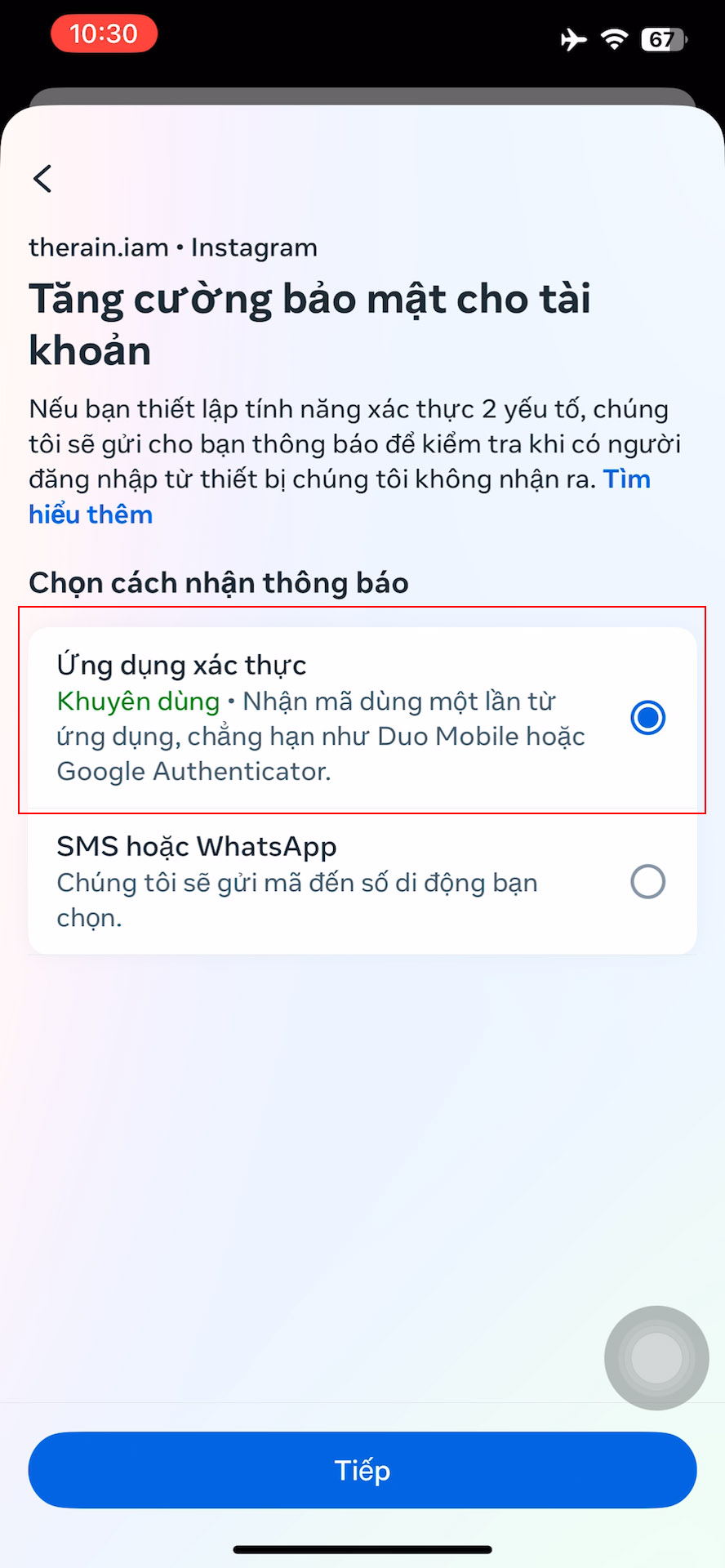
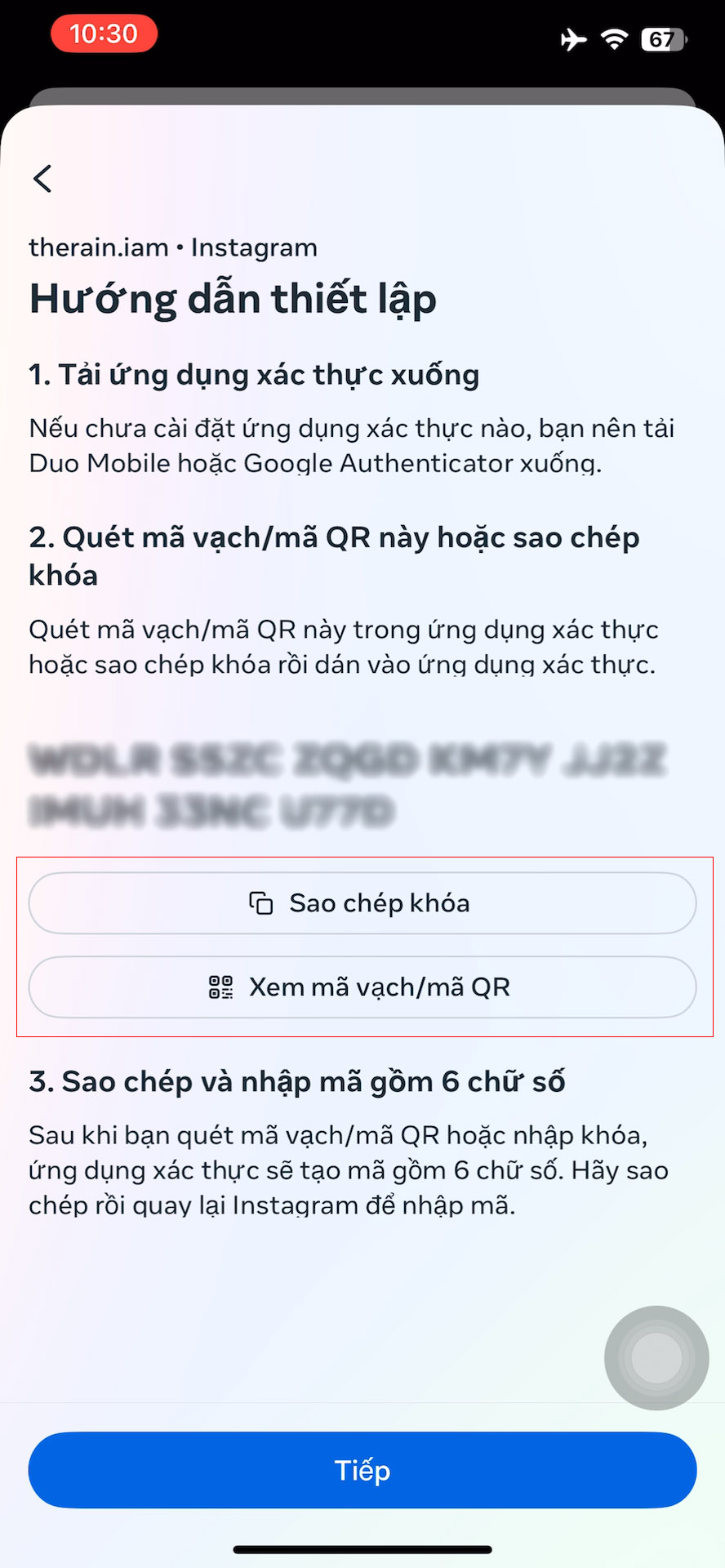
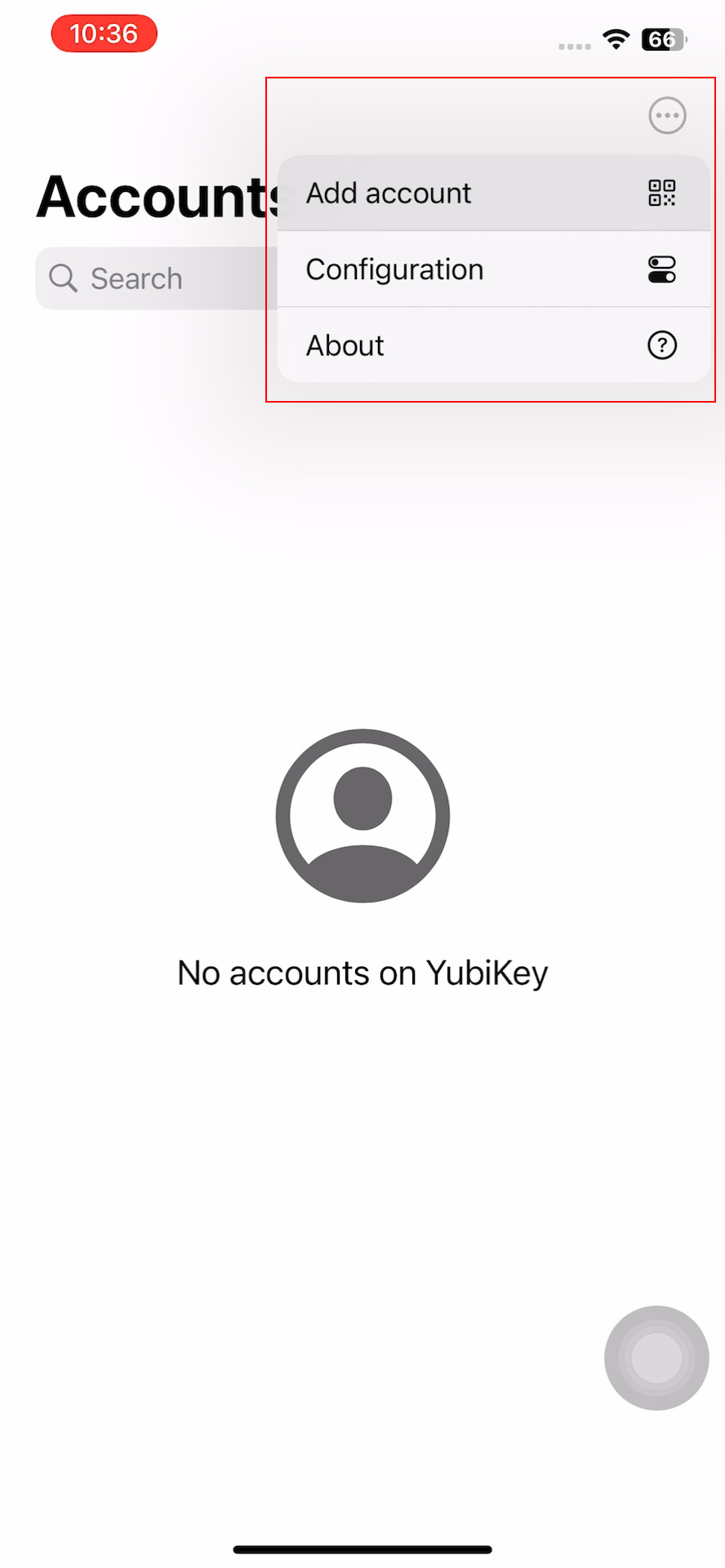
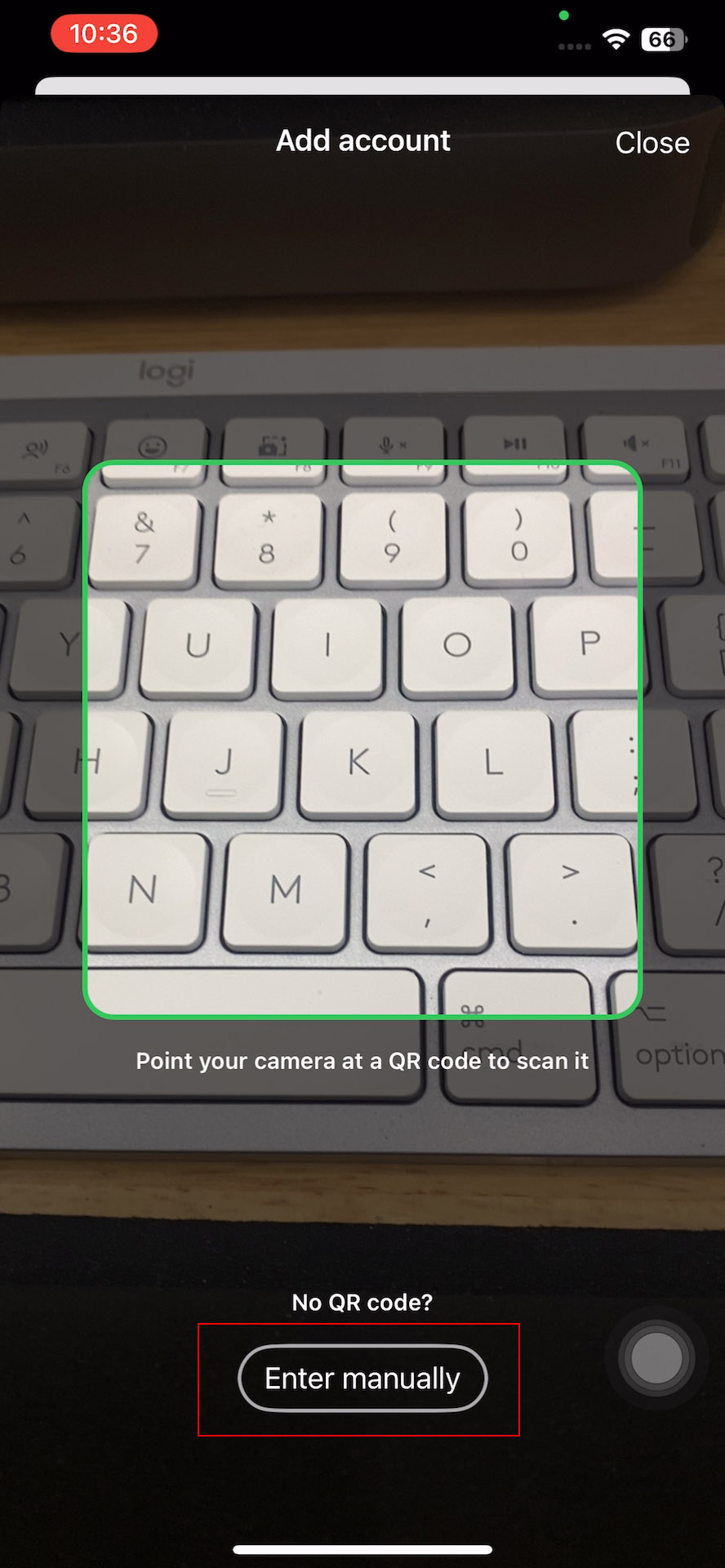
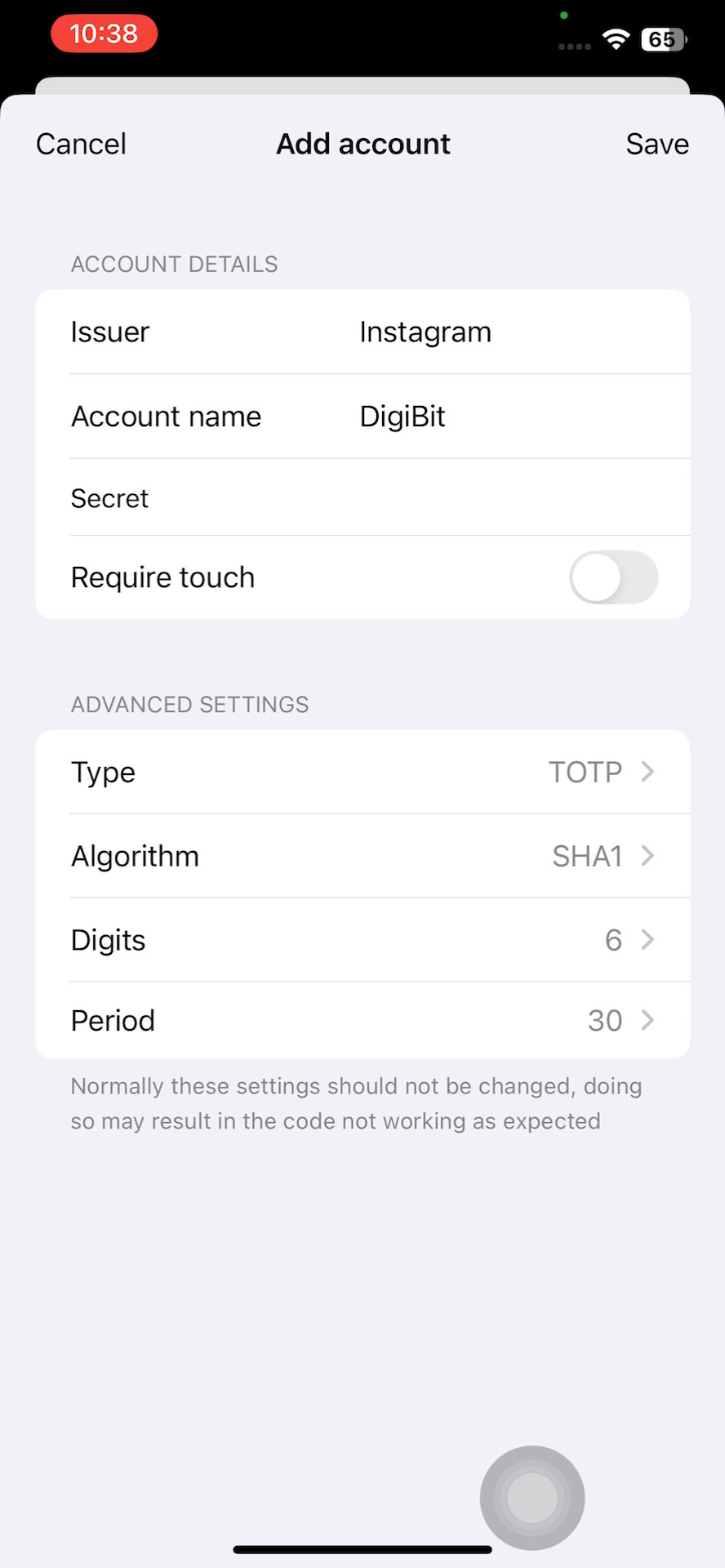
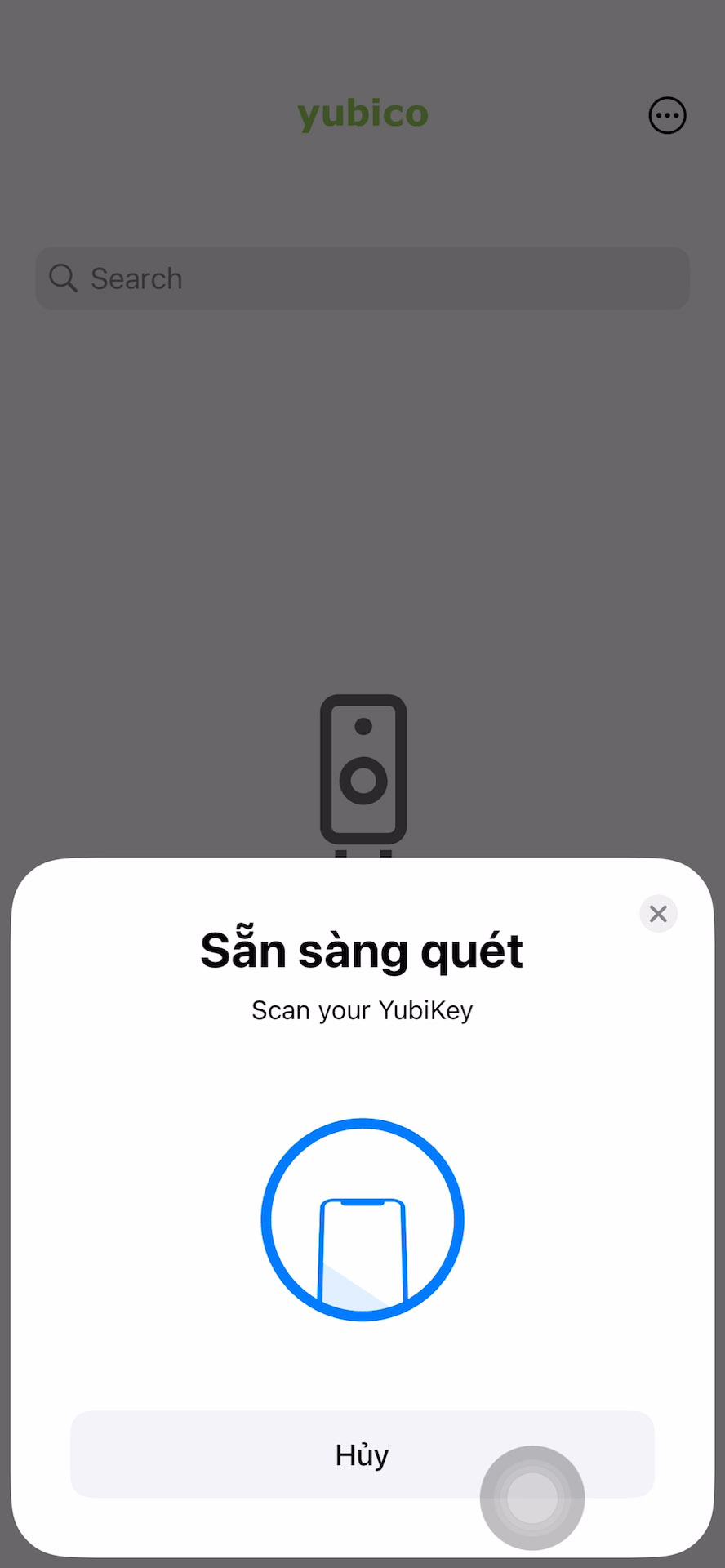
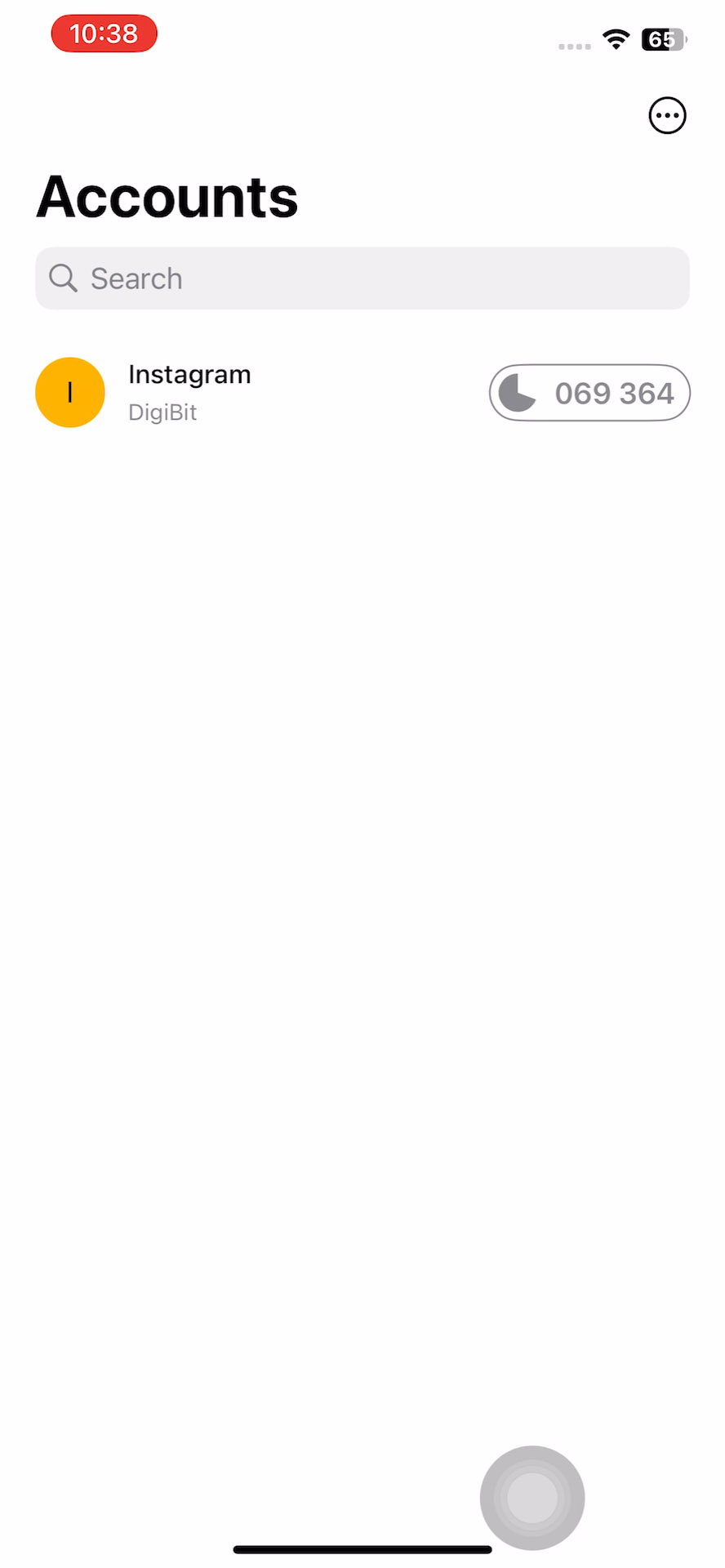
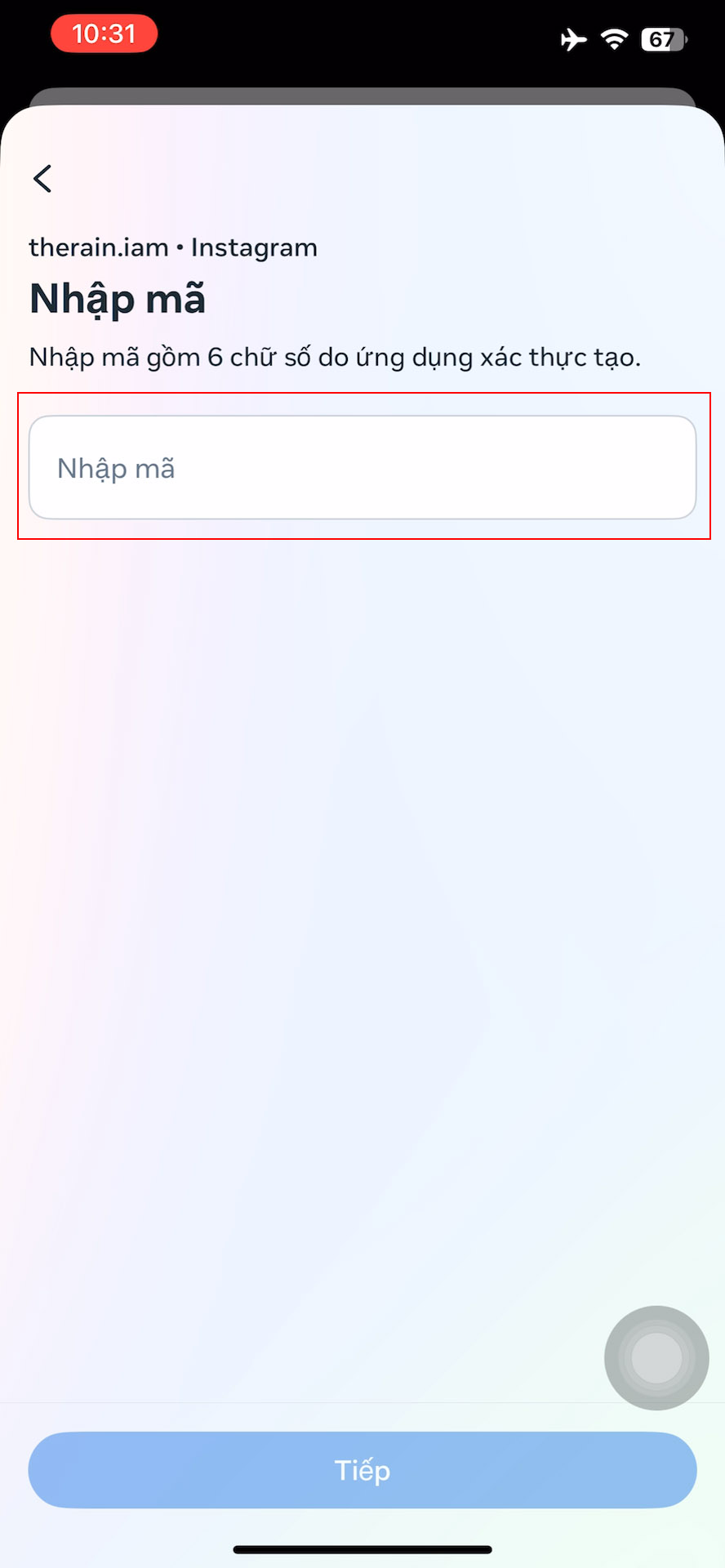
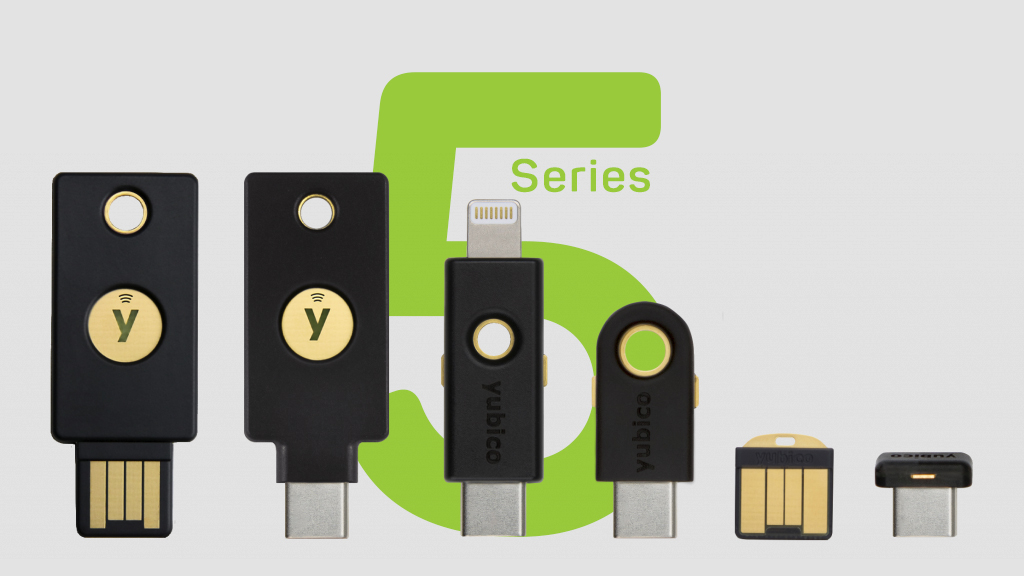






Comment của bạn